今天我们通过使用Android提供给我们的现有空间Gallery和ImageSwitcher来实现一个幻灯片式的图片浏览器。
(1)首先我们新建一个工程,修改主布局文件activity_main.xml内容如下:
<LinearLayout xmlns:android="http://schemas.android.com/apk/res/android"
xmlns:tools="http://schemas.android.com/tools"
android:layout_width="fill_parent"
android:layout_height="fill_parent"
android:gravity="center_horizontal"
android:orientation="vertical" >
<ImageSwitcher
android:id="@+id/image_switcher"
android:layout_width="wrap_content"
android:layout_height="0dip"
android:layout_weight="2"
android:paddingTop="30dip" />
<!--
android:layout_weight 详细解释:按比例显示LinearLayout内各个子控件,
需设置android:layout_width="0dp",
如果为竖直方向的设置android:layout_height="0dp"。
在这种情况下某子个控件占用LinearLayout的比例为:
本控件weight值 / LinearLayout内所有控件的weight值的和。
android:spacing 设置图片的间距
android:unselectedAlpha 设置为选中条目的透明度
-->
<Gallery
android:id="@+id/gallery"
android:layout_width="fill_parent"
android:layout_height="0dip"
android:layout_weight="1"
android:spacing="5dip"
android:unselectedAlpha="0.6" />
</LinearLayout>
public class MainActivity extends Activity {
// 声明并静态初始化图片id数组
private int[] imageIds = { R.drawable.img01, R.drawable.img02,
R.drawable.img03, R.drawable.img04, R.drawable.img05,
R.drawable.img06, R.drawable.img07, R.drawable.img08,
R.drawable.img09, R.drawable.img10, R.drawable.img11,
R.drawable.img12 };
// 声明一个Gallery视图控件变量
private Gallery gallery;
// 声明一个ImageSwitcher视图控件变量
private ImageSwitcher imageSwitcher;
@Override
public void onCreate(Bundle savedInstanceState) {
super.onCreate(savedInstanceState);
setContentView(R.layout.activity_main);
// 获取视图控件对象
gallery = (Gallery) findViewById(R.id.gallery);
imageSwitcher = (ImageSwitcher) findViewById(R.id.image_switcher);
// 设置动画效果
imageSwitcher.setInAnimation(AnimationUtils.loadAnimation(this,
android.R.anim.fade_in));
imageSwitcher.setOutAnimation(AnimationUtils.loadAnimation(this,
android.R.anim.fade_out));
// 为imageSwitcher设置ViewFactory对象
imageSwitcher.setFactory(new ViewFactory() {
@Override
public View makeView() {
// 初始化一个ImageView对象
ImageView imageView = new ImageView(MainActivity.this);
// 设置保持纵横比居中缩放图像
imageView.setScaleType(ImageView.ScaleType.FIT_CENTER);
// 设置imageView的宽高
imageView.setLayoutParams(new FrameLayout.LayoutParams(
LayoutParams.WRAP_CONTENT, LayoutParams.WRAP_CONTENT));
return imageView;
}
});
//初始化一个MainGalleryAdapter对象
MainGalleryAdapter adapter = new MainGalleryAdapter();
//将适配器与gallery关联起来
gallery.setAdapter(adapter);
//初始选中中间的图片
gallery.setSelection(imageIds.length/2);
gallery.setOnItemClickListener(new OnItemClickListener() {
@Override
public void onItemClick(AdapterView<?> parent, View view,
int position, long id) {
//在ImageSwitcher中显示选中的图片
imageSwitcher.setImageResource(imageIds[position]);
}
});
}
@Override
public boolean onCreateOptionsMenu(Menu menu) {
getMenuInflater().inflate(R.menu.activity_main, menu);
return true;
}
/**
* 定义Gallery的数据适配器MainGalleryAdapter
*/
class MainGalleryAdapter extends BaseAdapter {
/**
* 获得数量
*/
@Override
public int getCount() {
return imageIds.length;
}
/**
* 获得当前选项
*/
@Override
public Object getItem(int position) {
return getResources().getDrawable(imageIds[position]);
}
/**
* 获得当前选项的id
*/
@Override
public long getItemId(int position) {
return position;
}
/**
* 获得当前选项的视图
*/
@Override
public View getView(int position, View convertView, ViewGroup parent) {
//初始化一个ImageView对象
ImageView imageView = new ImageView(MainActivity.this);
//设置缩放方式
imageView.setScaleType(ImageView.ScaleType.FIT_XY);
//设置ImageView的宽高
imageView.setLayoutParams(new Gallery.LayoutParams(180, 135));
//设置IamgeView显示的图片
imageView.setImageResource(imageIds[position]);
/**
* 设置ImageView背景,这里背景使用的是android提供的一种背景风格
* 在values/attr.xml文件中需要一下内容
* <declare-styleable name="Gallery">
* <attr name="android:galleryItemBackground" />
* </declare-styleable>
*/
TypedArray typedArray = MainActivity.this
.obtainStyledAttributes(R.styleable.Gallery);
int mGalleryItemBackground = typedArray.getResourceId(
R.styleable.Gallery_android_galleryItemBackground, 0);
imageView.setBackgroundResource(mGalleryItemBackground);
//返回ImageView对象
return imageView;
}
}
}
(3)我们看一下程序运行后的效果图:
(4)附上完整的android源码:







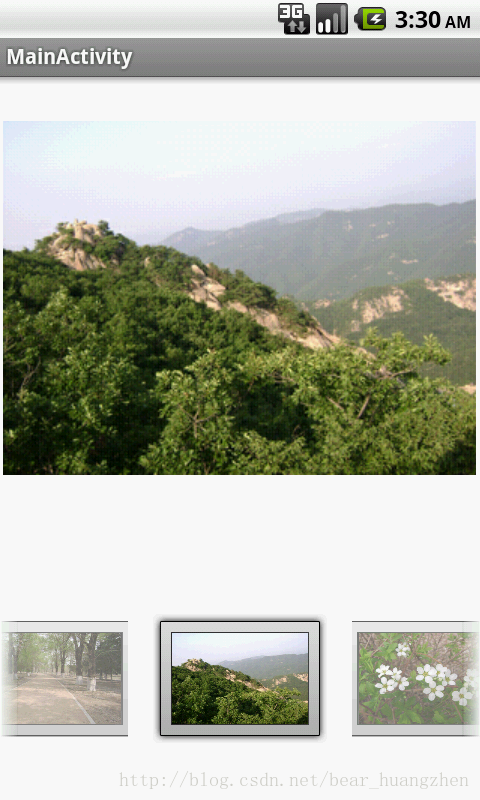













 105
105











 被折叠的 条评论
为什么被折叠?
被折叠的 条评论
为什么被折叠?








